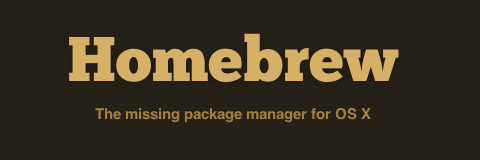
MAC OS 로 개발을 하다보면 Homebrew 를 이용하여 까는 패키지들을 자주 볼 수 있습니다. 물론 Homebrew 가 없이도 설치가 가능 한 것들이 대부분이지만 명령어 한방에 간단히 설치 할 수 있는 방법이 있다면 당연히 편한 방법으로 까는 것이 좋기에 여기서는 Homebrew 를 설치하는 방법과 간단한 사용법을 설명 드리겠습니다. ( 명령어 한줄씩! )
1. Homebrew 설치법
설치 방법은 간단합니다. 아래의 명령어를 터미널에 넣어 주기만 해주시면 됩니다.
$ /usr/bin/ruby -e "$(curl -fsSL https://raw.githubusercontent.com/Homebrew/install/master/install)"
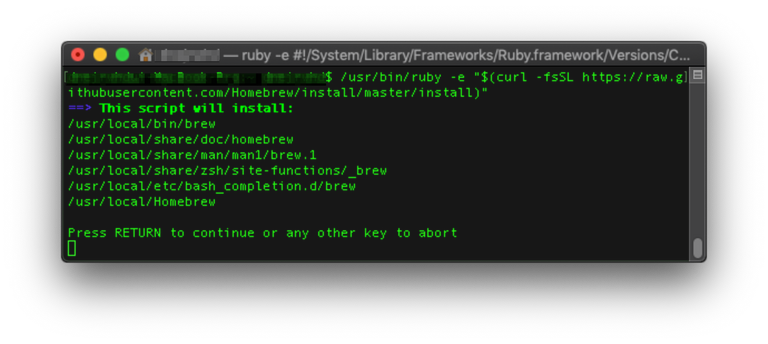
위의 방법으로 모두 설치 하셨다면 brew -v 를 통하여 버전을 확인 하실 수 있습니다.
$ brew -v
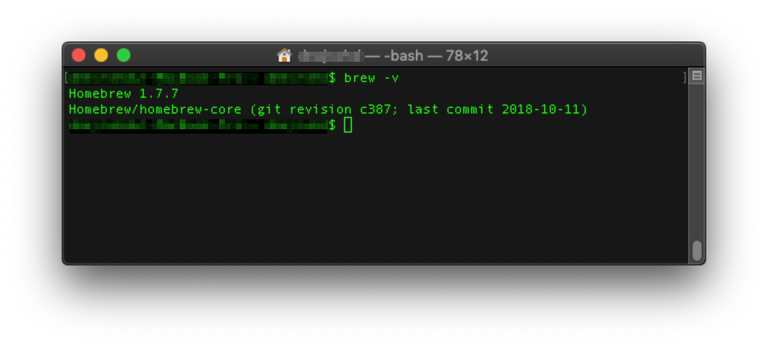
혹은 brew help 를 통하여 명령어들을 확인 하실 수 있습니다.
$ brew help
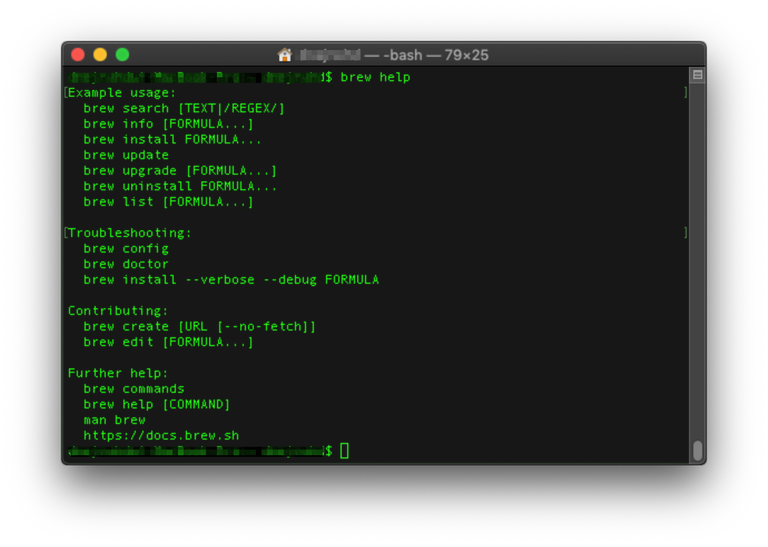
2. Homebrew 를 이용한 간단한 설치 방법
Homebrew 를 이용한 패키지 설치 방법은 간단합니다. brew install <package_name> 을 터미널에 입력 하시면 됩니다. 간단히 python3.x 를 설치해 보도록 하겠습니다.
$ brew install python3
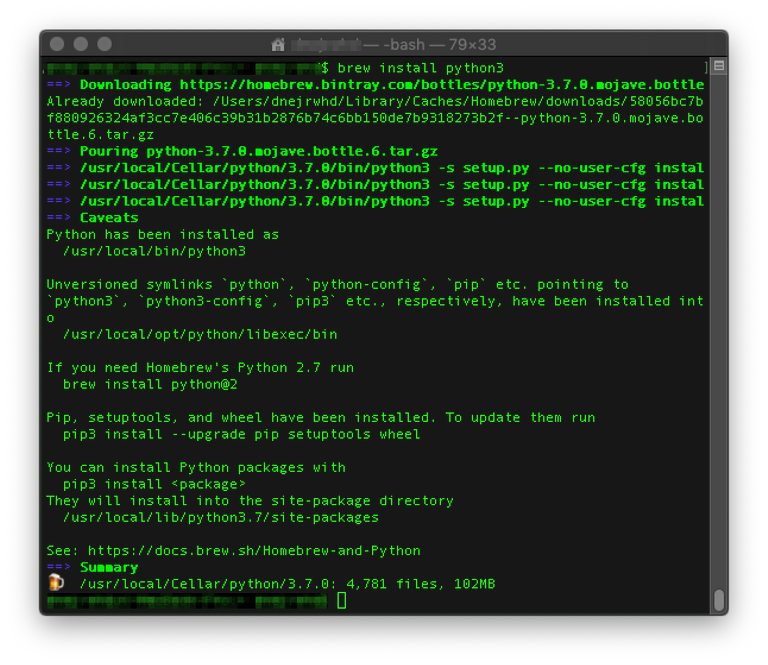
Python3 의 설치 여부는 python3 -V 와 pip3 -V 를 통하여 버전을 확인 함으로서 확인이 가능 합니다.
$ python3 -V
$ pip3 -V
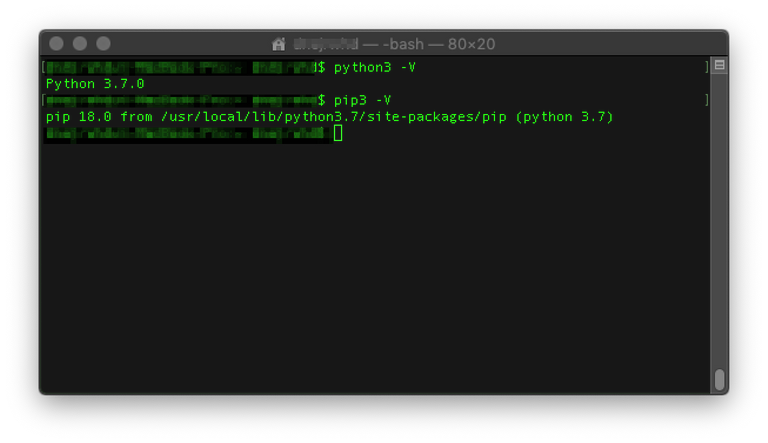
삭제도 간단 합니다. brew remove <package_name> 으로 이전에 brew 를 통해 설치 했던 패키지를 쉽게 삭제 할 수 있습니다.
$ brew remove python3
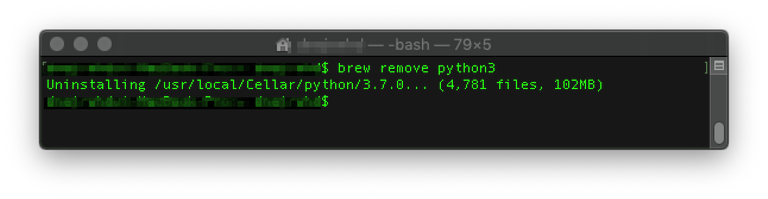
3. Homebrew 를 통한 업데이트 하기
명령어를 통해 특정 패키지 혹은 brew 를 업데이트 하는 방법입니다.
brew upgrade 는 특정 패키지 혹은 전체 패키지 버전을 관리 할때 사용하는 명령어 입니다. package_name 을 입력하시면 특정 패키지만 확인 하고 하지 않으실 경우 전체 패키지를 확인합니다.
$ brew upgrade <package_name or X>
brew update 는 brew 의 상태를 체크하고 업데이트를 진행 합니다.
$ brew update
만약 brew upgrade && brew update 와 같이 && 를 같이 써주신다면 패키지 를 업데이트 함과 동시에 brew 의 업데이트를 검사하게 되는 명령어가 되게 됩니다.
4. Homebrew 의 명령어
아래는 기본적으로 사용할수 있는 명령어 들입니다.
# 패키지 설치
brew install <패키지이름>
# 패키지 삭제
brew remove <패키지이름>
# 패키지 정보
brew info <패키지이름>
# 설치한 패키지의 최신버전을 설치
brew upgrade <패키지이름>
#설치한 패키지 목록
brew list 또는 brew ls
# Homebrew 업데이트
brew update
# 시스템 문제 확인
brew doctor
# 설치된 패키지의 최신 패키지 버전 확인
brew outdated
# 패키지 과거버전을 제거
brew cleanup
Homebrew 의 사용법에 대해서 간단히 알아 봤습니다. MAC OS 를 이용한 개발을 하시는 분들이라면 필수 프로그램이니 꼭 설치 하고 이용해 보시기 바랍니다.
즐거운 개발 되시기 바랍니다.